آردوینو Due چیست؟ آموزش شروع کار با آردوینو Due

سلام. شروع کار با آردوینو Due – ساخت LED چشمک زن را آماده کردیم.
آردوینو Due چیست ؟
برد آردوینو Due یک برد با پردازنده مرکزی ARM است که برای مهندسین الکترونیک و علاقمندان این عرصه طراحی شده است. معماری آرم در الکترونیک مدرت بسیرا تاثیر گذار بوده است. ما در همه جا از کنترلر های مبتنی بر ARM استفاده میکنیم. به طور مثال در موبایل، آیپد، لپ تاپ و …
اگر کسی بخواهد سیستم های صنعتی دقیق و پر سرعت را طراحی کند باید از کنترلر های ARM استفاده کند. کنترل کننده های ARM دارای فرکانس بسیار بالا و اندازه داده های بالایی هستند. این کنترل کننده ها می توانند نتایج بهتری نسبت به کنترل کننده های عادی داشته باشند و عملکرد بیشتری نسبت به یک کنترل کننده معمولی دارند. بدیهی است که ما باید از کنترل کننده ARM را برای طراحی سیستم های حرفه ای مانند پردازش تصویر و … استفاده کنیم
فیلم زیر به شما نحوه چشمک زدن ال ای دی را نشان میدهد.
پیشنهاد میکنم قبل از خواندن ادامه، مقاله آردوینو چیست را بخوانید.
برای درک معماری ARM، بهترین راه مطالعه ARDUINO DUE است. تصویر زیر برد آردوینو دیو را نشان می دهد.

همانطور که قبلا گفته شده است، انواع مختلفی از برد های آردوینو در بازار وجود دارد. در میان این برد ها ، برد یونو Uno محبوب ترین و Due پیشرفته ترین آن ها است. هسته DUE از کنترلر “SAM3X8E” است که در شکل نشان داده شده است. و تقریبا با وجود 60 GPIO می توانیم بدون نیاز به آی سی شیفت رجیستر ، از این برد حرفه ای استفاده کنیم. سایت ما در مورد انواع برد های آردوینو پروژه های مختلفی را دارد. میتوانید از منوی اصلی سایت برای مشاهده پروژه ها استفاده کنید.
لازم به یادآوری است که GPIO این برد دارای محدودیت ولتاژ 3.3 ولت است. بنابراین نمی توان ولتاژهای بالاتر از 3.3 ولت را انتظار داشت و همچنین نمی توان ولتاژهای بالاتر از 3.3 ولت را به هر پین از این برد داد. اگر ولتاژ بالاتر از 3.3 ولت به این برد داده شود، میتواند باعث آسیب دائمی به برد شود.
تفاوت برد آردوینو Uno و Due
کنترلر دیو در کلاک 84 مگاهرتز کار می کند، که بیش از 5 برابر سرعت UNO است. UNO از کنترلر ATMEGA استفاده میکند که از نوع 8 بیتی است و DUE از نوع ARM استفاده میکند که از نوع 32 بیتی است. این عدد به خودی خود تفاوت بین قدرت و سرعت دو برد را مشخص می کند. ما برد DUE را انتخاب کردیم زیرا ساده ترین راه برای درک کنترل کننده های ARM مخصوصا برای مبتدیان است.
پیشنهاد میکنم برای کسب اطلاعات بیشتر، مقاله آردوینو Uno را بخوانید.
بنابراین در این آموزش قصد داریم تا با استفاده از آردوینو دیو ، یک LED چشمک زن را راه اندازی کنیم تا بتوانیم با Arduino Due شروع به کار کنیم.
برد های ARDUINO DUE دارای شیلد های مختلفی هستند که ویژگی های مختلفی را به برد اضافه میکنند.
اتصال برد Arduino Due به کامپیوتر
اگر به برد آردوینو دیو دقت کنید میبنید که دو پورت اتصال دارد.

از هر دو پورت می توان برای برنامه ریزی روی DUE استفاده کرد، اما ما قصد داریم از پورت USB NATIVE استفاده کنیم. اکنون کابل USB را وصل کنید و انتهای دیگر را به رایانه متصل کنید، باید چراغ روشن شود.
پس از اجرای نرم افزار ARDUINO، باید از منوی “Tools” ، برد ARDUINO DUE را انتخاب کنید. پس از انتخاب برد DUE ، تخته انتخاب شده را در پایین سمت راست مشاهده خواهید کرد، همانطور که در شکل زیر نشان داده شده است.

ما USB را به درگاه NATIVE وصل کردیم ، بنابراین باید “پورت NATIVE” را در نرم افزار انتخاب کنیم. این گزینه در منوی “TOOLS” است. پس از انتخاب آن، شما آماده بارگذاری برنامه هستید.
راه اندازی چشمک زن با برد آردوینو due
همانطور که گفته شد در اینجا یک پروژه چشمک زن را با آردوینو دیو راه اندازی میکنیم.
توضیحات مدار پروژه
تصویر زیر شماتیک مدار این پروژه را نشان میدهد. همانطور که انتظار میرفت مدار بسیار ساده است و فقط یک ال ای دی به پین 13 از طریق یک مقاومت 220 اهم متصل شده است.

توضیحات کد پروژه
در این پروژه ما میخواهیم چشمک زنی بسازیم که هر 1 ثانیه روشن و خاموش شود. برنامه نویسی این برد تفاوت زیادی با برد آردوینو یونو ندارد.
در ابتدا در تابع void setup پین 13 را به عنوان خروجی تعریف میکنیم.
void setup()
{
pinMode(13, OUTPUT); // تنظیم پین 13 به عنوان خروجی
} سپس در تابع void loop کد های مربوط به چشمک زدن ال ای دی را مینویسیم.
void loop()
{
digitalWrite(13, HIGH); // روشن کردن ال ای دی با فعال کردن پین 13
delay(1000); // 1 ثانیه صبر
digitalWrite(13, LOW); // خاموش کردن ال ای دی با غیرفعال کردن پین 13
delay(1000); // 1 ثانیه صبر
} کد کامل :
void setup()
{
pinMode(13, OUTPUT); // تنظیم پین 13 به عنوان خروجی
}
void loop()
{
digitalWrite(13, HIGH); // روشن کردن ال ای دی با فعال کردن پین 13
delay(1000); // 1 ثانیه صبر
digitalWrite(13, LOW); // خاموش کردن ال ای دی با غیرفعال کردن پین 13
delay(1000); // 1 ثانیه صبر
} این قسمت آموزش آردوینو Due تمام شد. بزودی پروژه های پیشرفته تری را با این برد قرار میدهیم.
قسمت بعد : آموزش راه اندازی PWM با آردوینو Due





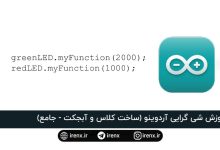








سلام و عرض ادب
جناب مهندس رحیمی، من میخوام دو تا کانال انکودر نوری 600 پالس رو(که با 12 ولت تغذیه میشه) به آردوینو Due وصل کنم.
احتمالا به دلیل رزولوشن پایین اسیلوسکوپم نتونستم شکل موج انکودر رو مشاهده کنم.
حالا سوال من اینجاست که به دلیل ولتاژ 3.3 پینهای Due ، اتصال خروجی انکودر به اون مشکلی ایجاد میکنه یا نه؟ مثلا ممکنه ولتاژ پیک تو پیک 5 ولت ایجاد کنه؟
سپاس از شما
سلام چرا کتابخانه softwareserial در برد آردینو دو اجرا نمیشه ؟
exit status 1
‘SoftwareSerial’ does not name a type
سلام عزیز
برد دوئه چند واحد ارتباط سریال سخت افزاری دارد چه نیازی به سریال نرم افزاری دارید؟
سلام من در دوره کامل اموزش اردینو شرکت کردم بسیار عالی بود فقط یک سئوال داشتم و آن اینکه چرا برنامه هائی که برای برد اونو می نویسیم برای برد due خطا میده و مخصوصا به کتابخانه ایراد میگیره؟
متن ارور را باید ارسال کنید، سوالات مربوط به پشتیبانی دوره ها را در قسمت تیکت ها اعلام کنید.
با عرض سلام وادب خدمت استاد عزیز ؛ چرا در برد اردینو due به کتابخانه ایراد می گیرد
سلام عزیز
متن ارور را باید ارسال کنید، سوالات مربوط به پشتیبانی دوره ها را در قسمت تیکت ها اعلام کنید.